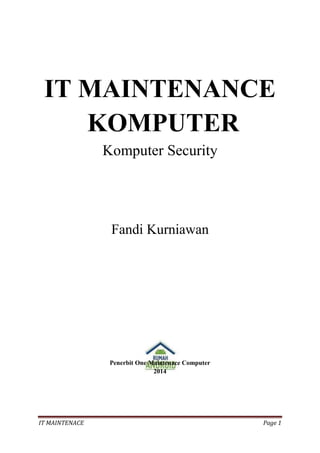
Ebook Teknisi Maintenance
- 1. IT MAINTENACE Page 1 IT MAINTENANCE KOMPUTER Komputer Security Fandi Kurniawan Penerbit One Maintenace Computer 2014
- 2. IT MAINTENACE Page 2 Dipersembahkan untuk para guruku, orang tuaku, para sahabat terbaikku yang mengajarkan arti pentingnya IT dalam kesuksesan hidup. Untuk wanita yang saya cintai Ratna Ning Ayu Kustianti yang telah menginspirasi dan memotivasi sehingga saya berfikir visioner.
- 3. IT MAINTENACE Page 3 Sekapur Sirih dari Penulis aya mengucapakan terima kasih kepada pembaca yang telah meluangkan waktu untuk membaca e-Book ini dan memberi saya kesempatan untuk berbagi ilmu dan pengalaman. E-book ini adalah hasil dari kajian selama berhari-hari dan bahkan berbulan-bulan ketika saya memutuskan untuk menjadi seorang pekerja jasa meaintenance pada bidang perawatan komputer dan keamanan komputer. Konsep sederhana yang saya sajikan dalam e-Book ini merupakan pengalaman hidup saya selama saya menjadi seorang Operasional IT dan Tenisi serta hasil dari beberapa kesempatan diskusi dengan sahabat-sahabat terbaik saya yang kompeten di bidangnya masing-masing. Konsep sederhana ini sengaja saya tulis dan saya susun sedemikian rupa sehingga menjadi sebuah e-Book, dengan tujuan memberikan inspirasi agar semangat anda terbakar saat membaca dan berkemampuan menjadi seorang teknisi. S
- 4. IT MAINTENACE Page 4 KATA PENGANTAR Penulis mengucapkan puji syukur ke hadirat Tuhan Yang Maha Esa yang telah melimpahkan berkat dan rahmat-Nya, sehingga penulis bisa menyelesaikan e-Book “ IT MAINTENANCE KOMPUTER” ini dengan baik dan tanpa halangan suatu apapun. E-book ini merupakan e-Book peratama kali yang saya rilis yang dilengkapi dengan gambar agar lebih mudah dipelajari dan dipraktekkan. Dimana didalamnya lebih dikelompokkan dalam kategori Teknisi.Secara rinci buku ini akan membahas segala aktivitas yang terkait dengan perawatan, pemeliharaan, dan perlindungan komputer. Penulis merasa masih banyak sekali kekurangan dalam penyusunan e-Book ini, oleh karena itu segala kritik dan saran dapat pembaca kirimkan ke alamat Fandykurniawan@outlook.com Akhirnya penulis mengucapkan terima kasih kepada semua pihak yang tidak dapat penulis sebut satu-persatu. Palembang, Maret 2014 Fandi Kurniawan
- 5. IT MAINTENACE Page 5 I. MAINTENANCE Disk Defragmenter adalah untuk menyususun folder, berkas, dakumen ataupun yang lainnya, agar menjadi tersusun dan berurutan, dengan ini komputer lebih mudah dan cepat mencari data yang diinginkan User. Go Action : 1. Klik Windows > All Program, seperti contoh pada gambar dibawah ini, 2. Klik > Accesories, 3. Kemudian, Klik > Sytem Tool,
- 6. IT MAINTENACE Page 6 4. Lalu, Klik > Disk Defrag
- 7. IT MAINTENACE Page 7 Disk CleanUp adalah untuk membersihkan isi hardisk, atau sampah-sampah yang menumpuk dalam hardisk akibat pembuangan seperti Recycl Bin, Shurtcut dan lainnya, ini yang menghambat kinerja komputer sehingga komputer menjadi lelet dan Lemot. Go Action : 1. Klik > Windows > All Program, seperti contoh pada gambar dibawah ini, 2. Selamjutnya, Klik > Accesories, 3. Kemudian, Klik > Sytem Tool,
- 8. IT MAINTENACE Page 8 4. Klik> Disk Cleane Up 5. Lalu, Klik> (pilih salah satu atau berurutan pertama Lokal Disk C> Klik, Oke, setelah selesai kemudian D) Oke, 6. Selesai.
- 9. IT MAINTENACE Page 9
- 10. IT MAINTENACE Page 10 System Restore adalah fitur di Windows untuk mengembalikan sistem ke titik awal sebelumnya atau mengembalikan kesemula, apabila terjadi kesalahan dipemakaian windows. Ini semacam melakukan “Undo” terhadap sistem komputer tanpa mempengaruhi file personal seperti email, dokumen, foto, dan lain sebagainya. System Restore ini jalan pintas terakhir yang sering digunakan oleh para teknisi ketika memperbaiki Windows yang Error. Jika masih tidak dapat kembali semula atau windowsnya masih terjadi kesalahan maka solusinya adalah Diinstall Ulang. Go Action : 1. Klik Windows > All Program, seperti contoh pada gambar dibawah ini, 2. Klik > Accesories,
- 11. IT MAINTENACE Page 11 3. Kemudian, Klik > Sytem Tool, 4. Klik>System Restore. Maka akan muncul Gambar seperti djibawah ini
- 12. IT MAINTENACE Page 12 5. Kemudian Klik>Next, Pilih salah satu tanggal untuk mengembalikan pada tanggal sebelumnya yaitu pada tanggal dimana Komputer yang digunakan tidak mengalami masalah atau Error Tunggu Beberapa saat, Lalu .. 6. Selesai ...
- 13. IT MAINTENACE Page 13 II. TROUBLESHOOTING Sistem komputer tidak akan lepas dari masalah, semakin besar sistem tersebut semakin banyak dan bisa jadi semakin kompleks masalah yang muncul. karena itu diperlukan ahli troubleshooting untuk menangani permasalahan yang muncul. Maksud dari troubleshooting adalah suatu proses mengidentifikasi, mencari dan memperbaiki permasalahan yang muncul dalam hal ini suatu permasalahan komputer. Dibawah ini ada beberapa cara troubleshooting yang sering kali kita temui dalam kerusakan komputer.penasaran? Langsung saja simak. Go Action : 1. Komputer Menyala Tapi Tidak Ada Tampilan Di Layar Solusi : a. Lepas lalu pasang kembali. b. Bersihkan kaki-kakinya dengan penghapus pensil hingga bersih. c. Coba ganti dengan yang baru. 2. Komputer berbunyi TIT 3x pendek/cepat (Namun power hidup tapi tdk ada tampilan itu kerusakan pada VGA cardnya) Solusi: a. Lepas dan tancapkan kembali. b. Bersihkan kaki-kakinya yang berwarna kekuningan dengan penghapus pensil. c. Ganti dengan yang baru. 3. Komputer tiba - tiba tidak bisa membaca Flashdisk : Masalah kebanyakan pada powersupply komputer yang sudah lemah Solusi : Ganti PowerSupply atau coba colokan pada USB bagian belakang, karena langsung menempel di mainboard siapa tau powernya lebih bagus. 4. CD / DVD rom sulit terbuka/terkunci karena CDrom jarang digunakan dan sudah tua sehingga karet penggerak dari motor ke roda gigi mengendor sehingga pada saat motor bergerak membuka pintu cd terjadi slip sehingga pintu tidak bisa terbuka. Solusi : ambil sebuah paperclip luruskan lalu tusuk pada bagian pintu cdrom yang ada lubang kecilnya, dorong hingga pintu berhasil. 5. Monitor berubah - ubah warna
- 14. IT MAINTENACE Page 14 Kerusakan pada RGB monitor anda, kemungkinan besar ada patrian/solderan yang terlepas/retak atau kabel data monitor tidak terkunci dengan baik ke VGA. Solusi : Reparasi Monitor atau kencangkan kabel data ke vga. 6. Komputer Tidak Mau Hidup Solusi : a. Cek koneksi kabel (dari power outletnya ke tombol power pada PC) b. Cek apakah stabilizer berfungsi atau tdak (jika memakai stabilizer) c. Cek kabel power pada CPU d. Jika masih juga tidak mau hidup (power supply) 7. Komputer Mau Hidup Tetapi Tidak Mau Booting Solusi : Kenali Terlebih dahulu Bunyi Beep: a. Beep 1 kali saja Tanda bahwa kondisi komputer baik b. Beep 1 kali, panjang Terdapat problem di memor c. Beep 1 kali panjang dan 3 kali pendek Kerusakan di VGA card d. Beep 1 kali panjang dan 2 kali pendek Kerusakan di DRAM parity e. Beep terus menerus Kerusakan dimodul memory atau memory video 8. Komputer Mau Booting Tetapi Selalu “Safe Mode “ (untuk masuk ke safe mode tekan F8) Solusi : a. restart kembali komputer b. jika masih trouble intall ulang windows c. jika masih safe mode juga, berarti HD anda bermasalah cek dengan : scan disk 9. Komputer Sering Crash Solusi : Cek semua posisi kabel, hardware, dan juga tegangan pada casing, cek suhu pada CPU dan jua cek ram, processor dan juga vga. 10. Pasang Processor Baru Tp Tidak Terdeteksi Sulusi : a. Cek apakah anda sudah memasang processor dengan benar b. Cek apakah posisi jumper pada processor sudah benar (tentang jumper pada processor bisa anda periksa pada manual booknya)
- 15. IT MAINTENACE Page 15 III. INSTAL OS LINUX 13.10 Kelebihan Ubuntu 13.10 dengan yang sebelunya adalah adanya form yang menghubungkan pengguna Ubuntu dengan Cloud Server penyimpanan dafa berupa Ubuntu One, namun bagi kita yang tidak bisa terkoneksi internet, jangan khawatir! langkah ini bisa kita lewati. Go Action>Langkah-langkahnya Untuk Install Ubuntu 13.10 Saucy Salamander : 1. Siapkan media Installasi ubuntu di DVD atau USB Drive, langkah selanjutnya boot media tesebut menjadi First Boot dengan cara setting BIOS. Setting Bios : 1. Hidupkan Komputer. 2. Tekan Tombol Delete, atau F1 atau F2 atau CONTROL + ESC pada keyboard. 3. Selanjutnya melakukan setting Bios Rubahlah settingan awal booting tersebut ke CD ROM /DVD ROM, klik F5 menggunakan Keyboard untuk memmindahkan urutan booting 4. Kemudian setelah selesai Klik>F10 SAVE & EXIT kemudian klik> Install Ubuntu. 2. Proses pengecekan perangkat dimulai seperti batas kapasitas minimal harddisk yang harus ada, ketersediaan sumber daya serta sambungan internet, Download paket saat proses intalasi dan install plugin saat terkoneksi internet.
- 16. IT MAINTENACE Page 16 3. Pilih Something else, agar pembuatan file system untuk linux kita sendiri yang mengatur, kapasitas dan jumlahnya, jika sudah selesai klik> Next. 4. Jika sebelumnya harddisk yang hendak diinstall masih baru belum ada partisi yang tersedia, maka langkah pertama yang harus dilakukan adalah membuat partisi terlebih dahulu dengan menekan tombol > New Partition Table.
- 17. IT MAINTENACE Page 17 5. Klik > Continue jika muncul peringatan seperti pada gambar dibawah ini. 6. Langkah selanjutnya adalah membagi partisi tersebut menjadi beberapa bagian, dalam hal ini penulis membagi dua bagian partisi yaitu root dan swap, pertama membuat partisi untuk root yaitu klik tombol (+) pada sisi sebelah kiri, kemudian isikan jumlah kapasitas, jenis partisi dan mount pointnya, seperti tampilan dibawah ini. 7. Partisi kedua adalah SWAP, langkahnya sama seperti membuat pada partisi root namun pada bagian ini yang membedahkan adalah jenis partisinya dengan memilih swap area.
- 18. IT MAINTENACE Page 18 8. Jika semua sudah dibuat, klik>Install Now untuk melakukan proses Installasi System kedalam komputer. 9. Untuk pengaturan lokasi, klik>pada peta, kemudian klik>Continue 10. Pada menu Keyboard layout pilih jenis keyboard yang sesuai kemudian klik>Continue.
- 19. IT MAINTENACE Page 19 11. Isikan informasi login anda, gunakan password yang kuat untuk login., kemudian klik>Continue jika data sudah terisi semua. 12. Pada menu Ubuntu One anda bisa melewatinya nanti dengan menekan tomol Login Later. 13. Proses Installasi ke System sedang dilakukan., tunggu sampai keluar perintah seperti pada no. 14.
- 20. IT MAINTENACE Page 20 14. Klik>Restart Now untuk melihat hasilnya. 15. Menu Login, isikan dengan Password yang kita buat tadi seperti pada langkah no.11 16. Inilah tampilan depan Ubuntu 13.10 Saucy Salamander.
- 21. IT MAINTENACE Page 21 Selesai .......
- 22. IT MAINTENACE Page 22 IV. INSTALL OS WINDOWS 7 Sistem operasi (operating system ; OS) adalah seperangkat program yang mengelola sumber daya perangkat keras komputer atau hardware, dan menyediakan layanan umum untuk aplikasi perangkat lunak. Sistem operasi adalah jenis yang paling penting dari perangkat lunak sistem dalam sistem komputer. Tanpa sistem operasi, pengguna tidak dapat menjalankan program aplikasi pada komputer mereka, kecuali program aplikasi booting. Go Action>Langkah-langkahnya Untuk Install Windows 7 : 1. Siapkan media Installasi ubuntu di DVD atau USB Drive, langkah selanjutnya boot media tesebut menjadi First Boot dengan cara setting BIOS. Setting Bios : 1. Hidupkan Komputer. 2. Tekan Tombol Delete, atau F1 atau F2 atau CONTROL + ESC pada keyboard. 3. Selanjutnya melakukan setting Bios Rubahlah settingan awal booting tersebut ke CD ROM /DVD ROM, klik F5 menggunakan Keyboard untuk memmindahkan urutan booting 4. Kemudian setelah selesai Klik>F10 SAVE & EXIT 2. Pilih bahasa Anda, waktu & format mata uang, keyboard atau metode input dan klik>Next. 3. Klik>Install now.
- 23. IT MAINTENACE Page 23 4. Conteng “I accept the license terms” dan klik>Next 5. Klik>Upgrade jika Anda sudah mempunyai versi Windows sebelumnya atau Custom (advanced)jika anda tidak memiliki versi Windows sebelumnya atau ingin menginstal salinan baru Windows 7. 6. Lewati langkah ini jika Anda memilih Upgrade dan hanya memiliki satu partisi) Pilih drive mana Anda ingin menginstal Windows 7 dan klik Next. Jika Anda ingin membuat partisi, klik opsi Drive options (advanced), buatlah partisi dan kemudian klik>Next.
- 24. IT MAINTENACE Page 24 7. Sekarang akan dimulai menginstal Windows 7. Langkah pertama, (yaitu Windows mulai menyalin file) sudah dilakukan ketika anda booting DVD/fd Windows 7 sehingga akan selesai seketika. 7. Setelah menyelesaikan langkah pertama, ia akan memperluas (decompress) file yang telah disalin.
- 25. IT MAINTENACE Page 25
- 26. IT MAINTENACE Page 26 8.Langkah ketiga dan keempat juga akan diselesaikan langsung seperti langkah pertama. 10. Setelah itu secara otomatis akan restart setelah 15 detik dan melanjutkan setup. Anda juga dapat klik>Restart now untuk restart tanpa perlu menunggu.
- 27. IT MAINTENACE Page 27 11. Setelah restart untuk pertama kalinya, proses setup akan dilanjutkan. Ini adalah langkah terakhir sehingga akan mengambil waktu yang agak lamadaripada langkah sebelumnya.
- 28. IT MAINTENACE Page 28 12. Sekarang akan otomatis restart lagi dan melanjutkan setup. Anda dapat klik>Restart now untuk restart tanpa perlu menunggu.
- 29. IT MAINTENACE Page 29 13. Ketik nama pengguna yang Anda inginkan dalam kotak-teks dan klik>Next. Nama komputer akan otomatis terisi.
- 30. IT MAINTENACE Page 30 14. Jika Anda ingin mengatur sandi, ketik di kotak teks dan klik>Next. 15. Ketik kunci produk Anda dalam kotak-teks dan klik Next. Anda juga dapat melewatkan langkah ini dan cukup klik>Next jika Anda ingin mengetik kunci produk nanti. Windows akan berjalan hanya selama 30 hari jika Anda melakukan ini. 16. Pilih opsi yang Anda inginkan untuk Windows Update.
- 31. IT MAINTENACE Page 31 17. Pilih zona waktu dan klik>Next. 18. Jika anda terhubung ke jaringan apapun, ia akan meminta Anda untuk menetapkan lokasi jaringan.
- 32. IT MAINTENACE Page 32
- 33. IT MAINTENACE Page 33 Selesai .....
- 34. IT MAINTENACE Page 34 V. KEAMANAN KOMPUTER Keamanan PC Anda dan menjaganya agar tetap bebas dari badware adalah penting untuk bisnis anda, website Anda, keamanan online Anda, dan informasi sensitif Anda. Badware pada komputer pribadi Anda dapat mencuri data penting, seperti kredensial perbankan atau password Anda, sering, juga mencoba untuk menyebarkan dirinya ke lebih banyak komputer dan website. Itu berarti memiliki badware pada komputer Anda menempatkan kontak Anda dan pengunjung beresiko. Beberapa langkah sederhana dapat mengurangi paparan komputer Anda untuk badware: 1. Mengamankan sistem operasi Anda. Sistem operasi komputer Anda (misalnya, Windows, OS X untuk Mac, Linux) memainkan peran sentral dalam mengelola keamanan mesin Anda. Jauhkan komputer Anda aman dengan: Menginstal update keamanan segera setelah mereka menjadi tersedia Menggunakan built-in atau firewall pihak ketiga Mengaktifkan file sharing hanya jika diperlukan, dan kemudian dengan fitur keamanan (misalnya password) dihidupkan 2. Terus diperbarui. Sistem operasi Anda, browser web Anda, toolbar, plug-in, perangkat lunak keamanan, dan aplikasi lainnya semua harus terus up to date untuk menambal lubang yang dapat membiarkan badware ke komputer Anda. Kebanyakan software memiliki fitur update otomatis digunakan it! Jika tidak diaktifkan secara default, periksa pengaturan untuk setiap bagian dari perangkat lunak yang Anda instal untuk mengaktifkan pembaruan otomatis. Untuk software yang tidak mendukung pembaruan otomatis, lihat di menu (terutama pengaturan atau menu preferensi) untuk manual "check for updates" pilihan. Jika tidak ada opsi update dalam perangkat lunak, memeriksa situs web vendor untuk melihat apakah mereka memiliki patch, update, atau download lain yang dimaksudkan untuk memperbaiki kelemahan keamanan. Pastikan untuk men- download update langsung dari situs vendor perangkat lunak. 3. Instal perangkat lunak keamanan. Anti-virus, anti-spyware, dan produk sejenis lainnya dapat berguna untuk mendeteksi, berhenti, dan menghapus badware yang telah menemukan jalan ke komputer Anda meskipun mengikuti langkah-langkah sebelumnya. Carilah produk yang: dapat mendeteksi kedua virus dikenal dan tidak dikenal, spyware, dan badware lain secara real time. memiliki tingkat positif palsu yang rendah. telah diulas dalam publikasi didirikan dan / atau diuji oleh laboratorium independen. Jangan mengambil kata website produk atau iklan, melainkan memeriksa publikasi 'dan laboratorium' website untuk verifikasi. Ulasan Pengguna juga dapat membantu. Kadang-kadang berguna untuk memiliki produk kedua (dari vendor yang berbeda) yang dapat dijalankan secara manual atau pada jadwal untuk memeriksa sesuatu yang real-time scanner mungkin telah terjawab. Namun Penulis Merekomendasikan
- 35. IT MAINTENACE Page 35 menggunkan Anti Virus Microsoft Essensial dan Devender. Karena Antivirus Microsoft lebih terjamin. Bisa juga menggunakan Anti virus Smadav Pro dan sejenisnya. Namun disarankan yang Pro. 4. Menghapus atau menonaktifkan aplikasi yang tidak perlu. Jika Anda menemukan sebuah software pada komputer Anda berguna, besar! Jika tidak, mengapa meninggalkan jalan lain bagi penyerang untuk masuk? Toolbar Uninstall, plug-in, dan perangkat lunak lain yang tidak Anda gunakan. Nonaktifkan startup otomatis untuk aplikasi yang Anda hanya menggunakan sesekali. Hal ini juga dapat meningkatkan performa PC Anda. 5. Pikirkan sebelum Anda mengklik! Distributor Badware senang menemukan cara untuk mengelabui orang untuk menginstal perangkat lunak mereka. Berikut adalah beberapa tips untuk menghindari ditipu: Hindari membuka lampiran email atau download file kecuali jika Anda dapat memverifikasi bahwa mereka berasal dari sumber yang memiliki reputasi. Bahkan jika sumber adalah reputasi, mempertimbangkan apakah lampiran terlihat mencurigakan atau apakah akun email sumber itu bisa saja dikompromikan. Berhati-hatilah mengklik link pada pesan email. Ini mungkin lebih aman untuk mengunjungi situs dengan mengetik URL ke dalam bar navigasi browser Anda, atau dengan menggunakan shortcut yang ada bahwa Anda harus situs, seperti bookmark. Mousing atas (tetapi tidak mengklik!) Link dalam email akan sering memberitahu Anda di mana link yang masuk. Waspadai peringatan virus palsu, sering dalam jendela browser web, yang mendorong Anda untuk men-download, menginstal, atau membeli software asing. Anda tahu apa yang kita maksud jika Anda telah melihat sebuah pop-up atau halaman dalam browser Anda yang mengatakan "keamanan scan" berlangsung dan Anda harus men-download "perangkat lunak keamanan" untuk memperbaiki semua masalah yang terdeteksi. Tetap jelas! Mengindahkan peringatan dari browser web, mesin pencari, dan produk keamanan yang mencoba untuk melindungi Anda dari ancaman yang diketahui atau diduga. Ini termasuk peringatan browser seperti "Dilaporkan situs serangan" dan "Ada yang tak beres di sini," dan peringatan pencari seperti "Situs ini mungkin berbahaya bagi komputer Anda." 6. Berikan Passwod BIOS Komputer Anda. Merberikan password BIOS dalam komputer anda adalah jalan yang baik salah satu pengamanan komputer dari penyusup yang lingkup kerja anda, karena dengan memberikan password BIOS maka penyusup tidak dapat membuka ataupum menjebol keamanan komputer anda tanpa terkecuali anada sendiri yang dapat membukannya, jangan sesekaali menggunkan password Windows karena sangatlah mudah untuk Memjebolnya. Nah Memberikan password pada komputer anda ada beberpa langkah yang harus diketahui yaitu Berikan Password menggunkan gabungan kata, kerakter dan angka.
- 36. IT MAINTENACE Page 36 Jangan Memberikan nama password berupa Tanggal Lahir, Nama, dan kesukaan makanan ataupun Fans. Selallu ganti password dalam 3 hari sekali.
- 37. IT MAINTENACE Page 37 VI. INSTALL LINUX BACKTRACK Apa sih BackTrack itu? Nah Backtrack adalah sistem operasi open saource berbasis Linux, walaupun sistem operasi yang satu ini jarang sekali orang yang memakainya, tapi kali ini penulis sajikan untuk pengetahuan dan tahap pembelajaran bagi mahasiswa khususunya dan bagi yang ingin menjadi heacker nih,Hehe, harus tau dan paham tentang linux Loh, nah kali ini penulis akan berbagi tentang Linux BackTrack. BackTrack ditujukan untuk profesional keamanan yang paling cerdas untuk pendatang baru dini untuk bidang keamanan informasi. BackTrack ini profesional dibidang keamanan informasi, pemerintah entitas, teknologi informasi, penggemar keamanan, dan individu baru untuk komunitas keamanan. Apakah Anda nirkabel hacking, mengeksploitasi server, melakukan penilaian aplikasi web, belajar, atau sosial-rekayasa klien, BackTrack adalah one-stop-shop untuk semua kebutuhan keamanan Anda. Go Action> Cara Install Backtrack 5 r3. 1. Siapkan media Installasi ubuntu di DVD atau USB Drive, langkah selanjutnya boot media tesebut menjadi First Boot dengan cara setting BIOS. Setting Bios : 1. Hidupkan Komputer.
- 38. IT MAINTENACE Page 38 2. Tekan Tombol Delete, atau F1 atau F2 atau CONTROL + ESC pada keyboard. 3. Selanjutnya melakukan setting Bios Rubahlah settingan awal booting tersebut ke CD ROM /DVD ROM, klik F5 menggunakan Keyboard untuk memmindahkan urutan booting 4. Kemudian setelah selesai Klik>F10 SAVE & EXIT kemudian klik> Install Ubuntu. 2. Setelah proses boot selesai makan akan tampil gambar seperti dibawah ini dan pilih>"Backtrack Text - Default Boot Text Mode" : 3. tunggu hingga proses hingga tampil seperti di bawah ini, setelah muncul gambar seperi di bawah ini kemuidan ketik>startx untuk mendapatakn mode GUI.
- 39. IT MAINTENACE Page 39 4. kemudian klik pada ikon>Install Backtrack pada desktop 5. kemudian pilih bahasa yang kita iniginkan kemudian klik>forward
- 40. IT MAINTENACE Page 40 6. Setelah itu sesuaikan Region dan Time Zone sesuai yang diinginkan kemudian klik>forward. 7. Pilih layout keyboard sesuai yang diinginkan.
- 41. IT MAINTENACE Page 41 8. Disini ada 2 pilihan yaitu Erase and use the entire disk dan Specify Partitions manually(advanced). Jika kita ingin menggunakan semua data/hardisk pilih>Erase and use the entire disk. Namun jika ingin mempartisi secara manual (membuat swap dan root) kita pilih>Specify Partitions manually(advanced). Disini saya memberi contoh yang pasrtisi secara manual jadi pilih>Specify Partitions manually(advanced) kemudian klik>forward. 9. Dilangkah ini kita akan membuat "swap area" dan "root ( / )". Swap area biasanya 2x RAM kita. pertama klik>freespace lalu klik>add.
- 42. IT MAINTENACE Page 42 Dilangkah ini kita membuat Swap Area terlebih dahulu. RAM saya 2gb jadi saya mengisinya 4gb pada swap area ini. Pada kotak "Use as" pilih>Swap area lalu klik>OK. Kemudian kita Klik>Free Space lagi, lalu klik>add.
- 43. IT MAINTENACE Page 43 Pada langkah ini karena kita membuat partisi ROOT ( / ) jadi kita gunakan semua partisi. Jadi kita tinggal mengganti Mount point dengan / (root) kemudian klik>OK. Setelah itu klik/pilih partisi yang bertype EXT4 atau root dan klik>forward. 10. Sampailah kita pada tahap terakhir yaitu Insatalasi. Pada langkah ini kita tinggal klik>Install.
- 44. IT MAINTENACE Page 44 11. Setelah mengklik>Install maka akan tampil proses instalasi. Kita tinggal tunggu proses instalasi sampai selesai. 12. Setelah proses instalasi selesai kita bisa merestart komputer kita atau Continue Testing. Tapi saya sarankan restart saja.
- 45. IT MAINTENACE Page 45 13. Setelah mucul gambar seperti dibawah ini kita keluarkan DVD kita dan tekan ENTER. 14. Setelah Restart selesai akan muncul gambar seperti dibawah ini. Isikan User namenya root dan passwordnya toor. mungkin saat mengisikan password ketikan kita tidak terlihat tapi abaikan saja tetap ketikan toor kemudian enter. Setelah itu untuk masuk ke desktop kita ketikan>startx.
- 46. IT MAINTENACE Page 46 15. Cilup Baaaa Backtrack siap digunakan. 16. Selesai ......
- 47. IT MAINTENACE Page 47 VII. TIPS MERAWAT LAPTOP Tips merawat laptop ataupun komputer ini sangatlah penting dalam setiap penggunaannya agar laptop yang kita gunakan menjadi lebih tahan lama, awet, dan bagus. Pada umumnya semua orang mengeluh atas komputer yang meraka gunakan, rusak inilah, error, lelet dan ada juga yang mati total. Nah karena hal ini yang sering terjadi dalam aspek kehidupan mau tidak mau harus menggunakan laptop atau pc karena ini dalah kebutuhan kita dalam berbisnis, pendidikan, yah walaupun ada juga untuk sosial media aja, hehe Wah penulis kebanyakan ngomong yah? Wkwkw, dari pada mengantuk langsung aja dan jangan lupa diparaktikkan ya. Go Action : 1. Buang saja software yang tidak berguna Dalam sebuah sistem operasi, penginstalan program atau software memang diperlukan untuk menjalankan suatu aktifitas tertentu. Banyak sekali berbagai macam jenis software yang ada pada saat ini. Sebaiknya anda jangan tergoda untuk menginstal begitu banyak program yang sebenarnya tidak anda butuhkan. Jadi, lebih baik anda buang / uninstall saja program yang tidak pernah digunakan atau sangat jarang anda gunakan. 2. Kipas pendingin tambahan atau sering disebut cooling pad Mungkin anda pernah mendengar istilah cooling pad bukan? bagi para pengguna laptop, mungkin sudah seharusnya anda harus tahu dan lebih baik anda harus punya yang namanya cooling pad. Cooling pad adalah sebuah alat atau kipas pendingin yang digunakan untuk mendinginkan suhu laptop anda. Biasanya laptop diletakkan diatas cooling pad ini ketika dipakai. Meskipun didalam laptop sudah ada sistem pendinginannya secara default, namun adanya cooling pad ini jangan anda sepelekan. Jika sampai komponen-komponen dalam laptop anda kepanasan akibat suhu yang terlampau panas, maka bisa jadi laptop anda akan mengalami kerusakan. Apalagi jika suhu diruangan sedang panas, maka cooling pad ini sangat berguna untuk mengatur sirkulasi udara dalam laptop dan mendinginkan komponen dala laptop anda. Dengan begitu, laptop anda akan terhindar dari kepanasan dan kerusakan. 3. Jangan Menaruh beban diatas laptop Mungkin masih ada yang sering melakukan hal ini. Meletekkan sebuah benda diatas laptop. Apalagi jika benda tersebut berat, hati-hatilah, karena jika sampai hal ini terjadi pada laptop anda, maka akan berpotensi merusak laptop anda. 4. Jangan memakai laptop dalam keadaan dikasur Ada apa dengan kasur? mungkin anda seringkali melihat orang yang dengan asyiknya bermain dengan laptopnya sambil santai diatas kasur mereka. Padahal, hal ini akan sangat membahayakan laptop anda. Bukan hanya kasur, tetapi semua benda yang lembut bisa berpotensi membahayakan laptop anda. Karena ketika laptop dalam keadaan menyala dan diletakkan diatas kasur yang empuk, maka hawa panas yang
- 48. IT MAINTENACE Page 48 terus dikeluarkan dari laptop pada saat dipakai akan terserap oleh kasur yang ada dibawahnya. laptop anda sangat membutuhkan sirkulasi udara yang bagus ketika sedang menyala untuk membuang hawa panas. Jadi intinya, jangan sampai anda membiasakan diri menggunakan laptop diatas kasur ataupun bahan-bahan lain yang sejenisnya jika anda ingin laptop anda awet. 5. Jangan meletakkan laptop di permukaan yang miring pada saat memakai laptop. Salah satu kemungkinan yang bisa saja terjadi pada laptop anda, yaitu menaruh laptop pada saat menyala diatas permukaan yang "tidak datar" alias miring. Jika sampai hal ini terjadi, maka laptop anda akan berpotensi mengalami kerusakan. Pada saat laptop anda menyala, maka piringan hardisk akan terus berputar. Jadi, pada saat anda membuka berbagai data atau aplikasi, piringan hardisk ini akan berputar. Nah, ketika anda menaruh laptop anda pada permukaan yang tidak datar, maka akan terjadi kemungkinan head menggores piringan hardisk laptop anda. Apa akibatnya jika sampai hal ini terjadi? akibatnya adalah akan terjadi bad sector pada hardisk laptop anda. Bahkan tidak menutup kemungkinan hardisk anda akan mengalami kerusakan total. Anda mau hardisk anda rusak? jika anda tidak menginginkannya, maka letakkan laptop anda pada permukaan yang datar pada saat laptop anda sedang menyala. 6. Jangan Memindahkan laptop pada saat sedang menyala Apakah anda pernah memindah-mindahkan laptop anda ketika kondisi laptop anda sedang menyala? jika anda ingin laptop anda terhindar dari kerusakan, maka sangat disarankan untuk "STOP" melakukan hal ini. Hampir sama dengan meletakkan laptop pada permukaan yang tidak datar diatas, piringan hardisk laptop anda bisa tergores oleh head nya ketika anda memindah laptop anda pada saat sedang menyala. Jika ingin mengangkat atau memindahkan laptop, sebaiknya anda matikan dahulu laptop anda, agar senantiasa aman dari kerusakan. 7. Membersihkan debu yang menempel pada laptop Salah satu bagian yang patut anda perhatikan adalah pada bagian saluran pembuangan udara pada laptop anda. Karena apa, jika sampai debu tebal menyumbat saluran pembuangan udara ini, maka sirkulasi udara pembuangan panas pada laptop anda akan tertutup. Jika hal ini sampai terjadi, maka laptop anda bisa mengalami panas yang berlebihan. 8. Jangan melepas baterai laptop anda Perkembangan laptop sudah sedemikian pesatnya. Jadi, ketika anda memakai laptop sambil dicharge pun tidak akan ada masalah. Karena laptop keluaran sekarang sudah canggih. Mungkin ada yang beranggapan bahwa ketika laptop dicharge sambil dipakai, maka bisa mengakibatkan baterai mengalami pengembungan / mengembung. Jika laptop anda adalah laptop jadul yang diproduksi pada tahun 2005 kebawah, hal ini mungkin saja benar adanya. Tetapi laptop yang diproduksi diatas tahun 2005 sudah berbeda dan tidak masalah jika dicharge sambil dipakai.Mungkin ada yang sering melepas baterai laptop ketika memakai listrik. Padahal hal ini justru sangat membahayakan laptop anda. Bayangkan saja, ketika laptop anda dipakai dalam
- 49. IT MAINTENACE Page 49 kondisi lepas baterai dan memakai daya listrik / DC, dan tiba-tiba saja terjadi mati lampu, maka laptop anda pun akan mati secara tiba-tiba. Jika hal ini sampai terjadi, maka komponen-komponen dalam laptop anda akan terkena akibat buruk dari hal ini. Sangat disarankan tetap memasang baterai walaupun sedang dipakai menggunakan daya listrik / DC. Hal ini penting untuk anda ketahui dan anda perhatikan, karena jika sewaktu-waktu terjadi mati lampu, maka baterai anda akan dapat berguna untuk menahan daya dan menggantikan daya listrik yang mati tersebut, sehingga laptop anda tetap aman menyala. 9. Menginstall antivirus Mungkin hal ini sedikit berseberangan dengan kondisi fisik laptop anda dan lebih cenderung kepada keamanan sistem operasi yang terinstall di laptop anda. Antivirus memang sangat penting untuk menjaga keamanan dari kemungkinan terserangnya sistem operasi pada laptop anda oleh virus. Nah, salah satu antivirus yang berbasis lokal indonesia adalah smadav. Antivirus ini sangatlah ringan namun sangat ampuh dan recommended. Sudah banyak yang menggunakannya. Untuk lebih amannya anda juga bisa memadukannya dengan antivirus Microsoft Essensial agar benar-benar aman.
- 50. IT MAINTENACE Page 50 TENTANG PENULIS Penulis bernama Fandi Kurniawan lahir di Linggosari, 25 juni 1994, Tinggal di desa mekarjadi Spb.2 sungai lilin MUBA, sekarang ia tinggal di Jl.Letda A. Rozak. Ia adalah seorang yang sederhana, loyalitas serta gila dengan dunia IT dan Pendidikan. Sehingga beliau menempuh pendidikan dua jurusan sekaligus yaitu Ekonomi Akuntansi Di Univ.IBA dan Sistem Informatika di IAIN Raden Fatah Palembang untuk menambah ilmu dan wawasannya dalam berpendidikan. Kesibukan ia saat ini sedang medirikan LKP-LINTECH disalah satu kecamatan terkenal disumatera. Ia juga seringkali diundang untuk memberikan Ide-ide bisnisnya dibeberapa kelompok dan komunitas. Walaupun ia mengakui dan memaparkan nilainya pas-pasan tapi semangat menuntut ilmunya yang harus dicontoh. Saat ini yang ia lakukan adalah menjadi seorang Consultan IT dan Jasa Maintenance Computer untuk wilayah kota palembang, sebagai seorang mahasiswa yang aktiv dalam komunitas HimTi, Binus, Programmer, dan Palembang Heacker Link(komunitas IT terbesar di Palembang). Jika ingin bertanya, sharing tentang seputar IT silahkan menghubungi email Fandykurniawan@outlook.com. Terimaksih
